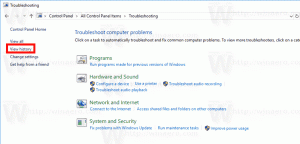Нека Гоогле Цхроме пита пре напуштања (потврда излаза)
Данас ћемо видети како да натерамо Гоогле Цхроме да пита пре него што напусти. Подразумевано понашање овог претраживача може бити мало досадно за корисника, јер се може случајно затворити. Хајде да променимо ово и учинимо да приказује упозорење пре него што га затворите.
Реклама
Гоогле Цхроме је познат по томе што нема опцију потврде при изласку из прегледача под Виндовс-ом. Заиста је чудно, јер је под мацОС-ом одговарајућа опција доступна директно у менију апликације. Али шта је са верзијом за Виндовс? Из неког разлога, програмери га нису укључили.
Веома је лако случајно затворити Цхроме претраживач једним погрешним кликом миша или помоћу Цтрл + П пречица на тастатури. Ако вам се ово догодило, немојте паничарити. Следећи пут када отворите Цхроме, притисните следећи низ на тастатури: Цтрл + Смена + Т. Ово ће вратити ваше картице из последње сесије прегледања.
Нека Гоогле Цхроме пита пре него што изађете
Да би прегледач приказао дијалог упозорења пре него што га затворите, постоји решење. Посебна веб страница, када се отвори, може вам приказати поруку упозорења путем ЈаваСцрипт кода. Можете и сами да пробате. Отворите следећу веб страницу:
Спречити затварање
Сада покушајте да затворите Цхроме претраживач. Резултат ће бити следећи:

 Ову страницу можете додати на своје почетне странице тако да ће се аутоматски учитати или закачити картицу са страницом. Главна идеја је да ову страницу држите отвореном током ваше сесије прегледања, тако да више нећете случајно затворити претраживач.
Ову страницу можете додати на своје почетне странице тако да ће се аутоматски учитати или закачити картицу са страницом. Главна идеја је да ову страницу држите отвореном током ваше сесије прегледања, тако да више нећете случајно затворити претраживач.
Иза овог трика је само један ред ЈаваСцрипт кода, који користи „виндов.онбефореунлоад„догађај. То је веома једноставно и паметно решење.
Ако нисте задовољни да закачите спољну веб страницу или притиснете пречице, можете да урадите следеће. Могуће је подесити Цхроме претраживач да аутоматски враћа претходно отворене картице. Ево како се то може урадити.
У Цхроме-у кликните на дугме менија са три тачке. Мени ће се појавити са десне стране.
Кликните на Подешавања да бисте отворили картицу Подешавања:
У одељку „При покретању“ омогућите опцију „Наставите тамо где сте стали“:
Ово ће вратити ваше претходне картице следећи пут када отворите Гоогле Цхроме.